最后大家都惊呆了 脸书直播分屏 被介绍。 Facebook 上的这一功能在社交方面建立并改善了身份。 此外,对于流媒体来说,在一个屏幕上碰撞以供观众欣赏是有益的。 然而,Facebook 已决定从台式机和笔记本电脑上删除此功能,但会继续在移动设备上使用。 要回答 Facebook 这样做的原因,是因为这个 meg 平台从其用户那里获得了非优先体验。 也就是说,“和朋友一起住”功能在当时是很少有用户使用的。 因此 Facebook 已经放弃了它的软件的这个功能,让位给它的其他新的创新功能。
所以向前看,这只会意味着你没有办法做一个 Facebook 直播视频分屏,除非你在你的移动设备上做。 幸运的是,我们有最好的策略,您可以在 Facebook 上发布分屏视频。 您将通过以下内容在 Facebook 应用程序的分屏上了解这一点。
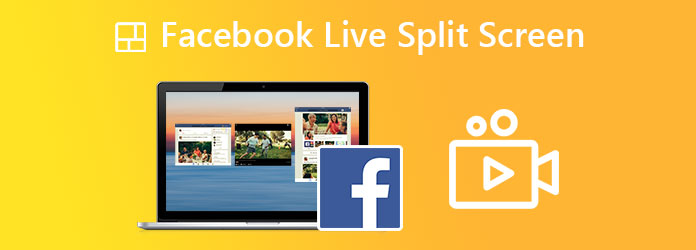
正如我们上面提到的,Facebook 软件停止了分屏直播功能。 因此,您只能使用带有 Facebook 应用程序的手机来执行此任务。 不过,俗话说,探戈需要两个,这适用于Facebook直播分屏。 这意味着您的朋友需要在您同意的情况下加入您的直播,您才能拥有一个加入的屏幕。 因此,为此,请按照以下说明进行操作。
在您的 iOS 或 Android 手机上启动您的 Facebook 应用程序。 然后,你伸手去拿 演出活动 选项位于上方 故事和卷轴.
然后,在设置页面上,点击 加为好友 屏幕左下角的图标。 搜索您将与之协作的朋友,切换朋友姓名旁边的框,然后点击 完成 .
现在请您的客人向您发送加入 Facebook Live 的请求,并在您收到后接受。
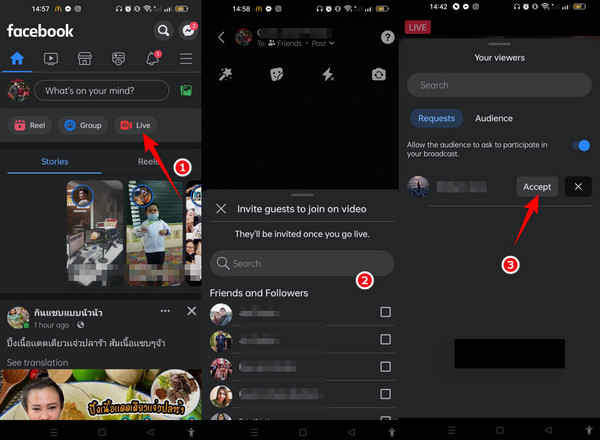
既然您知道如何在 Facebook 上使用分屏,那么您也应该知道如何阻止它。 我们最近收到了关于如何在 Facebook 上摆脱分屏的相同问题,这将是回答它的最佳时机,因为它需要这个主题。 因此,当您看到以下指南时,您会惊讶于摆脱分屏是多么简单。
T虽然 Facebook Live 仍在进行中,但您会在手机上看到两个分屏。 现在要摆脱它,您可以点击 X 来宾屏幕上的图标或 完成 底部的标签。 请注意,通过点击 X 图标,如果您点击 完成 标签。
假设您点击 X 图标,然后会出现一个弹出窗口。 从那里,点击 删除 选择继续摆脱分屏。
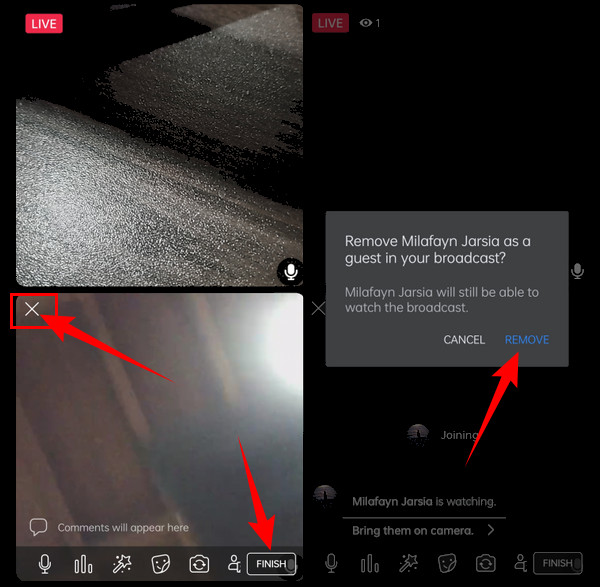
既然你不能在电脑上进行Facebook直播采访分屏,这并不意味着你不能为它让路。 您仍然可以使用非凡的功能创建采访的分屏视频 Video Converter Ultimate. 你没看错; 这个终极转换器可以为您完成工作! 它拥有这款分屏制作工具,可提供令人惊叹的模板和布局,让您的分屏视频更具吸引力。 此外,该软件构建灵活,最终可以在 Mac、Windows 和 Linux 操作系统设备上运行。 最重要的是,它为用户提供了广泛的编辑工具、格式和预设,他们可以像专业人士一样使用。
就其安全性而言,Video Converter Ultimate 未融合硬件加速功能,可保护和平稳运行您的设备。 更重要的是,作为其强大工具箱的一部分,它配备了一个录像机,让您可以轻松捕捉您的 Facebook 视频并通过分屏进行碰撞。 您可以从这个出色的软件中得到的其他东西如下所示。
首先在您的计算机设备上安装软件。 拥有它后,启动它。 在其用户界面上,直接访问其 拼贴 标签。
接下来,您需要在下面的多个选项中选择一个模板。 请注意,模板还包含分屏所需的屏幕数量。 选择后点击 Plus 图标以上传您想要碰撞的任何本地视频的录制视频。
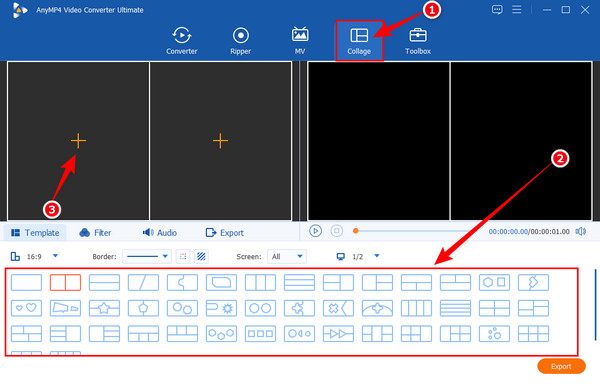
准备好视频后,单击 筛选器 菜单。 然后,为您的分屏视频选择您想要的最佳过滤器。 否则,如果您不想对其应用过滤器,请跳过此步骤。
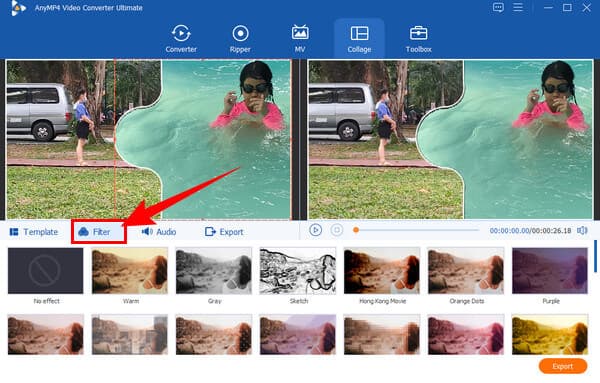
最后,继续 出口 菜单并处理预设。 完成导出过程后,您可以创建新文件名并调整格式、分辨率、帧率、质量,甚至命令。 通过单击结束它 开始出口 按钮并等待导出过程结束。
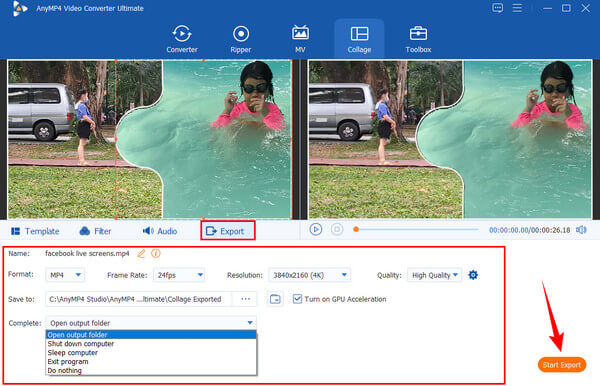
不幸的是,Facebook Messenger 分屏不再起作用。 这是由于多年前进行的更新。 这个不幸的事件让其他用户感到难过,当时,由于安全原因,其他用户也接受了这一事件。 但是,如果您想分屏您的 Facebook 和 Messenger,您可以使用 Android 的默认分屏功能。 当您的 Facebook 打开时,您可以在屏幕上点击三个指尖并将它们向上拖动。 这样,您将有一个分屏,然后在新屏幕上打开您的 Messenger 应用程序。 然后,向上或向下滑动栏以退出分屏。
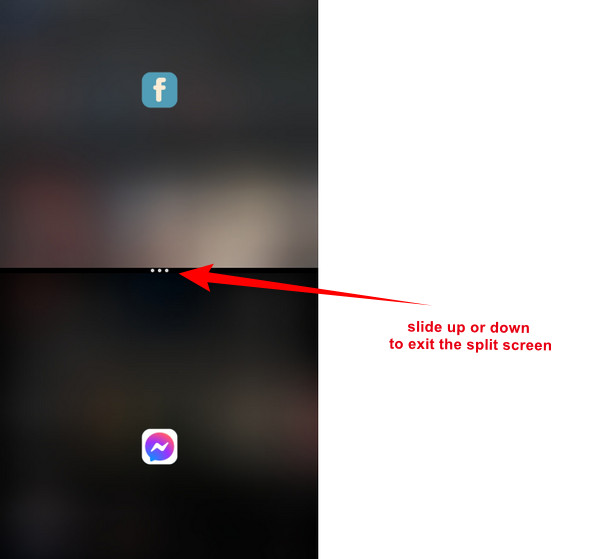
进一步阅读:
我可以分屏 3 个视频吗?
这取决于您使用的屏幕分割器。 不幸的是,如果您要使用手机,则只能将屏幕一分为二。
我可以使用其他应用程序来分屏我的 Facebook Live 吗?
不可以。但是第三方流媒体提供分屏,您可以将其集成到 Facebook 上。
Facebook 是否提供分屏模板?
不可以。很遗憾,Facebook 无法提供分屏模板。 因此,使用 Video Converter Ultimate,您可以从多种模板中进行选择。
脸书直播分屏 是有限的。 不过,如果您真的需要在这个大型平台上创建分屏视频,您可以按照给定的说明进行操作。 但是,由于 Facebook 缺乏编辑工具,您将无法在此任务上发挥您的创造力。 因此,随着 Video Converter Ultimate,您现在可以创建大量符合您期望的创意分屏视频。
更多阅读
为 Facebook Post 压缩视频文件的 100% 工作方法
视频太大无法在 Facebook 上发布? 阅读我们的教程,为 Facebook 和 Messenger 压缩视频文件。
如果您打算关闭 Android 手机上的分屏但不知道如何,那么您必须点击这篇文章。 这篇文章包含有关该问题的完整教程。
从本文中了解使用 Facebook 制作幻灯片的正确方法。 您可以遵循一些步骤来帮助您创建突出的幻灯片。
在 PC 和手机上为 Facebook 制作视频的 3 种不可思议的方法
找出在您的计算机和移动设备上免费为 Facebook 创建视频的最佳方法。 充分利用这些程序制作值得发布的精彩视频。